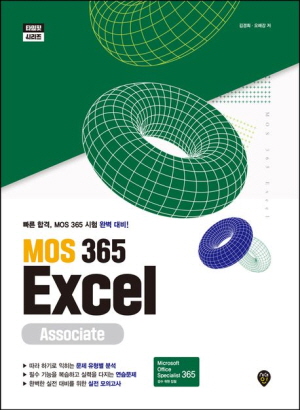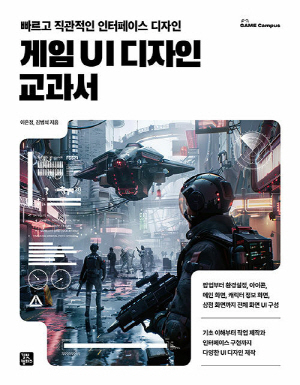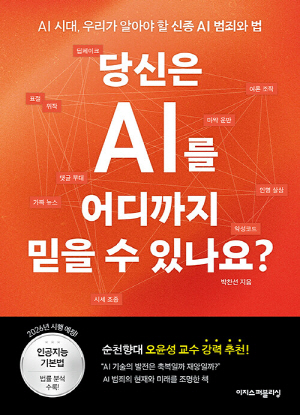책 소개
유튜브 영상 편집과 모션 그래픽의 기초,
한권으로 끝내는 프리미어 프로 & 애프터 이펙트 CC 2019!
언제, 어디서, 누구나 쉽게 스마트폰 또는 카메라로 영상을 촬영하고 영상 편집 및 그래픽 프로그램을 활용해서 SNS나 유튜브에 업로드하여 1인 크리에이터에 도전할 수 있는 시대이다. 촬영된 영상은 프리미어 프로를 이용하여 간단하게 편집이 가능하며, 애프터 이펙트를 이용하여 감각적인 모션 그래픽으로 디자인의 완성도를 높여 유튜브 영상으로 제작할 수도 있다.
《프리미어 프로 & 애프터 이펙트 CC 2019 무작정 따라하기》는 영상 제작 및 편집과 모션 그래픽 디자인에 꼭 필요한 핵심 기능을 이론과 다양한 실습으로 구성하여 소개한다. 누구나 쉽게 영상 편집 및 디자인의 기초를 다질 수 있도록 친절하게 필수 기능을 설명하며, 크리에이티브한 실무 예제를 통해 숨겨진 영상 편집 디자인의 잠재력을 일깨운다.
특히, 프리미어 프로 & 애프터 이펙트 CC 2019에서는 새로워진 도구와 옵션 등 사용자를 위한 다양한 기능을 통해 자유로운 영상 편집 및 모션 그래픽 디자인이 가능해졌다. 더욱 스마트한 자동 기능들과 더불어 프리미어 프로를 활용하여 영상 분위기에 따른 자연스러운 컷 편집, 나만의 색깔을 담은 색 보정, 멀티 카메라를 활용한 화면 전환과 애프터 이펙트를 활용하여 퍼핏 핀 도구로 만드는 애니메이션, 세밀한 색상 조정 및 360 VR(가상현실) 영상 디자인, 외부 플러그인 활용 등 영상 편집 디자인의 비법을 알려준다.
영상 편집 & 모션 그래픽 디자인의 효율적인 학습을 위해 네이버 지식iN, 실무 카페, 블로그 등에서 가장 많이 검색하고 찾아본 키워드를 토대로 빠짐없이 핵심 기능을 소개하며, 사용자의 편의를 위해 학습할 때 해당 기능을 사용할 수 있는 버전을 표기하였고, 집중해서 볼 수 있도록 중요 순위를 선정하여 표시하였다. 이제, 영상 편집과 모션 그래픽 디자인의 모든 것을 ‘프리미어 프로 & 애프터 이펙트 CC 2019 무작정 따라하기’에서 찾아보자.
작가 소개
지은이 : 신의철
계원예술대학교 디지털 미디어 디자인과 겸임교수
계원예술대학교, 홍익대학교 강의
모션 그래픽, 디자인과 뉴미디어 기술의 결합을 통한 작업 기획, 제작 중
연세대학교 커뮤니케이션 대학원 영상 디자인 석사 졸업
| 주요 프로젝트 |
2017 디지털 미디어 전시 ‘매직포레스트’ 총괄 기획 제작
2016 LG CES 화질 8K 화질 Demo 영상 제작
2015 Renault Samsung QM3 디지털 캠페인 영상 제작
2015 Samsung Cebit Opening 영상 제작
2015 Samsung CES Press Conference 영상 제작
| 웹사이트 |
www.motiongraphictrend.com
모션 그래픽 트렌드, 다양한 모션 그래픽 영상
www.shineuichul.com
필자의 디자인, 영상 작업물
| 저서 |
『애프터 이펙트 무작정 따라하기 CS4 ~ CC』 길벗
『좋아 보이는 것들의 비밀 모션그래픽』 길벗
지은이 : 이현석
2011년 ㈜비브스튜디오스(www.vivestudios.com)에 합류해 국내외 여러 광고 및 홍보 작품을 연출한 다양한 경력을 가지고 있습니다. 특히 CGI 작품에 특화된 연출 기법과 기술을 바탕으로 고퀄리티 시네마틱 트레일러, 게임 광고, 제품 광고, 자동차 영상 등 개성 있는 작품들을 선보이고 있으며 최근에는 VR 콘텐츠 연출을 시도해 <VOLT:CHAINCITY>로 글로벌 VR FEST에서 애니메이션 부문 대상을 수상하는 등 각종 영화제와 시상식에 초청되고 있습니다.
프로젝트
‘니드포스피드 엣지’ TVC
‘피파온라인 4’ TVC
‘AxE’ 시네마틱 트레일러 및 TVC
‘MU LEGEND’ 시네마틱 트레일러
‘자유학기제’ 공익광고
HYUNDAI Explore VR Plant
HYUNDAI WRC i20 VR
Dr. X : PALE DAWN
‘LG OLED TV’ PR Film
저서
『디자이너's PRO 실무 영상 편집』 길벗
『프리미어 프로 CC 무작정 따라하기』 길벗
『프리미어 프로 CS6 무작정 따라하기』 길벗
『프리미어 프로&애프터 이펙트 CS5.5 무작정 따라하기』 길벗
『애프터이펙트 CS5 무작정 따라하기』 길벗
『베스트 영상 편집 무작정 따라하기』 길벗
지은이 : 김나현
콘서트 공연 영상을 제작하며 VJ로 활동하였습니다. 미디어 분야에서 다양한 경력을 쌓은 후 다수의 유명 뮤직비디오 편집을 맡았습니다. 이후 ㈜비브스튜디오스에 합류해 광고, 시네마틱 트레일러, VR 콘텐츠 등 다양한 작품의 편집을 담당하고 있습니다. 광고, 음악, 영화 장르를 넘나들며 개성 있고 다양한 편집 기법을 선보이고 있습니다.
프로젝트
‘피파온라인 4’ TVC
‘니드포스피드 엣지’ TVC
‘AxE’ 시네마틱 트레일러 및 TVC
‘MU LEGEND’ 시네마틱 트레일러
VOLT : CHAINCITY
TOYOTA RAV4 VR
HYUNDAI Explore VR Plant
홍대광 ‘너랑’ 뮤직비디오
배치기 ‘닥쳐줘요’ 뮤직비디오
목 차
프리미어 프로 편
머리말
이 책을 공부하는 방법
프리미어 프로 & 애프터 이펙트 설치하기
프리미어 프로 & 애프터 이펙트 설치 Q&A
목차
한 페이지로 살펴보는 목차
우선순위 TOP 20
학습 계획
핵심 키워드
PART 1 영상 편집 이해하기
01 | 프리미어 프로를 학습하기 전에 미리 알아두기
1 어떤 작업 방법을 선택할까? 빠른 편집과 정교한 편집
2 원하는 포맷의 시퀀스로 변경할 수 있을까? 시퀀스 설정
3 잃어버린 소스 데이터를 찾을 수 있을까?-Link Media
4 모든 작업 후에는 반드시 프로젝트를 백업하라!-Project Manager
5 무거운 데이터를 실시간으로 재생할 수 있을까?-미리 보기 렌더링
6 영상의 가속도를 조절하라!-Time Remapping
7 클립의 오디오 볼륨 레벨을 조절하라! 다양한 오디오 편집
8 흔들린 영상을 안정화할 수는 없을까?-Warp Stabilizer VFX
9 무거운 고해상도 영상을 가볍게 만들어 편집하라!-Proxy
10 무료 또는 유료 영상과 이미지 소스는 어디서 구할까? 참고 사이트
02 | 기초 영상 편집 알아보기
1 성공적인 영상 편집을 위한 준비하기
2 영상 편집 과정 알아보기
3 샷과 샷을 창의적으로 결합하는 몽타주 알아보기
4 여러 장르의 다양한 편집 기법 이해하기
5 꼭 알아야 하는 편집 용어 알아보기
6 편집 프로그래밍 용어 알아보기
03 | 영상의 해상도 이해하기
1 매체에 따른 해상도
2 디지털 해상도
04 | 오류에 대비하기
기능 1 자동 저장 기능 설정하기-Auto Save
2 저장하는 습관 들이기-Save
기능 3 캐시 데이터 비우기-Delete Unused
4 철저하게 백업하기
5 하드웨어 사양 높이기
PART 2 프리미어 프로 CC 2019 시작하기
01 | 프리미어 프로 시작하기 → Start / New Project
기능 1 시작 화면 살펴보기-Start New
기능 2 새로운 프로젝트 환경 설정하기-New Project
02 | 새로운 시퀀스 설정하기 → New Sequence / Settings / Tracks
기능 1 시퀀스 환경 설정하기-Settings
기능 2 트랙 수와 오디오 속성 설정하기-Tracks
기능 3 VR 편집 환경 설정하기-VR Video
03 | 기본 화면 살펴보기 → Workspace
기능 1 작업 화면 살펴보기
기능 2 주요 패널 살펴보기
기능 3 작업에 편리함을 더하는 확장성 패널 살펴보기
04 | 프로젝트 시작하기 → Project
기능 1 프로젝트 파일 불러오기-Open Project
2 새로운 시퀀스 만들기-New Sequence
3 이미지/동영상 파일 불러오기-Import
4 소스 파일과 일치하는 시퀀스 만들기
5 프로젝트 저장하기-Save
05 | 도구 알아보기 → 도구 / Tools 패널
기능 1 도구 살펴보기-Tools 패널
기능 2 선택 도구 기능 익히기
기능 3 트랙 선택 도구 기능 익히기
기능 4 자르기 도구 기능 익히기
기능 5 속도 조절 도구 기능 익히기
기능 6 리플 편집 도구 기능 익히기
기능 7 롤링 편집 도구 기능 익히기
기능 8 돋보기 도구 기능 익히기
9 문자 도구 기능 익히기
PART 3 프리미어 프로 기본 기능 익히기
01 | Project 패널 기능 익히기
기능 1 Project 패널 살펴보기
기능 2 Project 패널의 보기 방식 지정하기
기능 3 Bin 만들기
기능 4 Project 패널에서 시퀀스 만들기
5 Adjustment Layer 아이템 활용하기
6 Color Matte 활용하기
02 | Monitor 패널 기능 익히기
기능 1 Program Monitor 패널 살펴보기
기능 2 Select Zoom Level로 모니터 출력 크기 설정하기
기능 3 Select Playback Resolution으로 모니터 재생 해상도 설정하기
4 Lift 기능으로 불필요한 장면 들어내기
5 Extract 기능으로 불필요한 장면 추출하기
6 Export Frame을 이용해 정지 화면을 이미지로 출력하기
7 Safe Margins로 안전 영역 설정하기
기능 8 Monitor 패널 확장 기능 알아보기-Settings
기능 9 Source Monitor 패널에서 소스 화면 확인하기
기능 10 Reference Monitor 패널에서 보조 모니터 사용하기
03 | Timeline 패널 기능 익히기
기능 1 Timeline 패널의 주요 용어 알아두기
기능 2 타임라인 작업 영역 확대 및 축소하기
기능 3 트랙 확대 및 축소하기
4 트랙 추가 및 삭제하기
기능 5 트랙 잠그기와 숨기기
기능 6 타임코드 변경 및 활용하기
기능 7 Snap 기능 활용하기
8 타임라인 마커 기능 활용하기
9 클립 마커 활용하기
10 Work Area Bar 설정하기
기능 11 오디오 트랙 옵션 변경하기
기능 12 타임라인 재생 속도 조절하기
13 반복 재생하기
기능 14 Reveal 탐색 기능으로 소스 위치 확인하기
04 | 출력 설정 알아보기 → Export
기능 1 Export 메뉴 알아보기
기능 2 출력 설정 패널 이해하기-Export Settings
3 Match 비디오 옵션 설정하기
4 자주 쓰는 출력 옵션 저장하기-Save Preset
05 | 다양한 미디어 파일로 출력하기
1 온라인용 영상 출력하기-H.264
2 JPG 이미지 시퀀스 출력하기-Sequence In/Out
3 미디어 인코더로 출력하기
06 | 클립 속성 이해하기 → Clip 메뉴
기능 1 Edit 메뉴 알아보기
기능 2 Clip 메뉴 알아보기
3 클립 속도와 길이 조절하기-Speed/Duration
4 여러 클립을 하나로 묶기-Nest
PART 4 움직이는 영상 효과 만들기
01 | 이펙트 설정하기 → Effect Controls 패널
기능 1 Motion 이펙트 옵션 조절하기
기능 2 Opacity 옵션 알아보기
02 | 이동하는 애니메이션 만들기 → Position
기능 1 위치 조절하기-Position
2 사방으로 움직이는 영상 만들기
03 | 크기가 변하는 애니메이션 만들기 → Scale
기능 1 크기 조절하기-Scale
2 점점 커졌다 작아지는 영상 만들기
04 | 회전 애니메이션 만들기 → Rotation
기능 1 영상 회전하기-Rotation
2 오른쪽으로 회전하는 영상 만들기
05 | 투명도가 변하는 애니메이션 만들기 → Opacity
기능 1 영상의 투명도 조절하기
2 계속해서 변하는 투명 효과 만들기
06 | 이펙트 애니메이션 만들기 → Effects / Effect Controls
기능 1 이펙트 적용하기
2 흑백에서 컬러로 변하는 영상 만들기
3 크롭되는 영상 만들기
PART 5 색상 보정하기
01 | 빠르게 영상의 색 보정하기
기능 1 컬러 이펙트 사용하기
2 Black & White로 흑백 영상 만들기
3 Brightness & Contrast로 명도와 대비 조절하기
02 | 많이 쓰는 색상 보정 알아두기
기능 1 주요 컬러 이펙트 알아보기
2 Color Balance (HLS)로 색조, 채도, 밝기 조절하기
3 RGB Curves로 색상의 밝기 조절하기
03 | 전문가용 색상과 명암 조절하기
1 세피아 톤 이미지 만들기-Tint /RGB Curves
2 한 가지 컬러만 남겨 두고 흑백으로 만들기-Color Pass
04 | 특수 색상 프리셋 적용하기
1 색상 영역을 선택하여 색 보정하기
2 Lumetri Presets 적용하기
3 뮤직비디오 색감 표현하기
4 유니버셜 스튜디오 영화 색감 표현하기
PART 6 문자와 자막 활용하기
01 | Title 관련 패널 알아두기 → Title
기능 1 Title 창 살펴보기
기능 2 Title 창의 다양한 패널 살펴보기
02 | 타이틀 디자인하기
1 자막 바 만들기
2 메인 타이틀 디자인하기
3 모션 그래픽 템플릿으로 타이틀 애니메이션 만들기
03 | 자막에 효과 적용하기
1 위아래로 스크롤되는 타이틀 만들기-Roll
PART 7 특수 효과 적용과 합성하기
01 | 자주 쓰는 비디오 효과 알아두기
기능 1 블러 효과 적용하기-Blur
2 Corner Pin을 이용해 영상 왜곡하기
기능 3 장면을 뒤집거나 전환하는 효과 알아보기
02 | 고급 합성 기술 익히기
기능 1 밝은 계열의 중첩 효과 살펴보기
2 마스크 기능으로 합성하기-Mask Feather
3 트랙 매트로 합성하기
4 크로마키 합성하기-Color Key
PART 8 VR 영상 편집 및 다른 프로그램 연동하기
01 | VR 영상 편집하기
1 360°로 촬영된 영상 불러오기
2 Program Monitor 패널에서 VR 모드 실행하기
3 VR 영상 출력하기-Video Is VR
4 유튜브에 VR 영상 업로드하기
02 | 애프터 이펙트와 연동하기 → After Effects
1 애프터 이펙트와 연동하기
03 | 오디션과 연동하기 → Audition
1 오디션과 연동하기
찾아보기
애프터 이펙트 편
이 책을 공부하는 방법
목차
우선순위 TOP 20
학습 계획
핵심 키워드
PART 1 애프터 이펙트 CC 2019 시작하기
01 | 애프터 이펙트를 학습하기 전에 미리 알아 두기
1 광고에서부터 모바일까지 최적화된 작업 화면 세팅이 가능한가?
2 모션 그래픽과 영상 편집의 차이점은 무엇인가?
3 모션 그래픽 실무 제작 과정은 어떠한가?
4 모션 그래픽 실무에서 애프터 이펙트 작업 과정은 어떠한가?
5 모션 그래픽에서 컬러 감각은 어떻게 키울까?
6 모션 그래픽에서 타이포그래피를 잘 사용하려면 어떻게 해야 할까?
7 수많은 영상, 그래픽 소스 파일은 어떻게 관리할까?
8 디자인 소스 & 글꼴 & 서드파티 플러그인은 어디서 구할까?
9 영상을 렌더링할 때 최적의 방법은 무엇인가?
10 다양한 서드파티 플러그인은 어떤 경우에 사용할까?
02 | 애프터 이펙트는 어떻게 생겼을까? → 작업 화면 / 패널
기능 1 애프터 이펙트의 작업 화면과 패널 살펴보기
기능 2 메뉴 살펴보기
기능 3 Tools 패널의 도구 살펴보기
기능 4 주요 패널 살펴보기
03 | 애프터 이펙트 시작하기 → 프로젝트 / 컴포지션
기능 1 애프터 이펙트의 기본, 프로젝트와 컴포지션 알아보기
2 작업의 시작, 컴포지션 만들기
3 작업 중 컴포지션 수정하기
04 | 파일 불러오고 관리하기 → Project 패널
기능 1 소스 파일을 관리하는 Project 패널 알아보기
기능 2 Project 패널에서 파일 불러오기
기능 3 다양한 방법으로 포토샵(PSD) 파일 불러오기
4 포토샵(PSD) 파일 불러오기
5 시퀀스 영상 파일 불러오기
05 | 움직임 만들기 → Timeline 패널
기능 1 Timeline 패널 살펴보기
기능 2 타임라인의 항목 확장, 축소하기
기능 3 각 항목의 추가, 이동, 숨기기
기능 4 타임라인 확대, 축소하기
5 레이어 이동하기
6 레이어 시간 지정하기(나누기, 삭제하기)
7 작업 영역 지정하고 램 프리뷰 진행하기
기능 8 타임코드를 이용하여 시간 이동하기
PART 2 모션 디자인하기
01 | 키프레임 애니메이션 익히기 → 키프레임 / Transform 속성
1 간편하게 레이어 선택하기
기능 2 키프레임 애니메이션 이해하기
3 위치(Position) 이동하기
4 크기(Scale) 조절하기
5 회전(Rotation)하기
6 불투명도(Opacity) 적용하기
7 레이어에서 불필요한 속성 숨기기
기능 8 빠른 작업을 위한 레이어의 Transform 속성 단축키 알아보기
02 | 기본 애니메이션 만들기 → 익스프레션 / 모션 블러
1 회전 기능이 추가된 퍼핏 핀 도구 이용하기
기능 2 익스프레션(Expression)으로 움직임 만들기
3 Parent 기능을 적용하여 레이어에 움직임 만들기
4 빠른 움직임과 함께 모션 블러 적용하기
03 | 속도 변화에 따른 움직임 만들기 → Easy Ease In·Out / Graph Editor
기능 1 Easy Ease In, Out 기능으로 속도 조절하기
2 Easy Ease와 In/Out으로 속도 변화 만들기
기능 3 Temporal/Spatial Interpolation 이해하기
4 Spatial Interpolation을 이용하여 동선에 변화 만들기
기능 5 그래프 에디터 알아보기
6 자연스럽게 움직임 연결하기
7 공처럼 튕기기
PART 3 고급 효과 활용하기
01 | 마스크 알아보기 → Path / Mask
1 마스크 도구로 마스크 만들기
2 패스 도구를 이용해서 마스크 만들기
기능 3 마스크 모드 살펴보기
기능 4 Masks 속성 살펴보기
5 마스크 애니메이션 만들기
6 마스크 페더로 부드러운 부분 마스크 적용하기
7 Create Null From Path를 이용하여 쉽게 마스크 제어하기
02 | 매트와 블렌딩 모드 알아보기 → 알파(반전) 매트 / 루마(반전) 매트 / 블렌딩 모드
1 알파 매트와 알파 반전 매트 적용하기
2 루마 매트와 루마 반전 매트 적용하기
기능 3 블렌딩 모드 이해하기
03 | 기본 이펙트 알아보기
1 Gaussian Blur 이펙트로 흐림 효과 만들기
2 더욱 강력해진 Mocha AE CC 트래킹(추적) 실행하기
3 보정 레이어를 Mirror 이펙트로 반전하기
4 4-Color Gradient 이펙트로 자연스러운 그러데이션 만들기
5 Keylight(1.2) 이펙트로 그린스크린 작업하기
6 Add Grain 이펙트를 이용하여 빈티지 효과 만들기
7 Drop Shadow 이펙트로 그림자 만들기
8 Burn Film 이펙트로 불타면서 전환되는 효과 만들기
PART 4 컴포지션과 레이어 알아보기
01 | 컴포지션 만들고 이동하기 → Pre Comp / Flow-Chart / Mini Flow Chart
1 컴포지션 안에 컴포지션 만들기
2 Pre-Comp 기능으로 컴포지션 안에 컴포지션 만들기
3 미니 플로우차트를 이용하여 컴포지션 이동하기
02 | 텍스트 레이어 알아보기 → Character·Paragraph 패널 / Animate / Selecter
1 텍스트 레이어 만들기
2 Source Text를 이용하여 애니메이션 만들기
기능 3 Animate 속성 살펴보기
기능 4 Selector 속성 살펴보기
5 Animate와 Range 속성을 이용해 애니메이션 만들기
6 외부 데이터 활용하기
PART 5 3D, 플러그인, 스크립트, 렌더링 실행하기
01 | 3D 레이어 알아보기 → 3D·Select View Layout / Camera Setting / Light
1 3D 레이어 만들기
2 3D 레이어 레이아웃 배열하기
3 3D 카메라 애니메이션 만들기
기능 4 Camera Settings 설정하기
5 3D Light를 활용하여 빛의 움직임 만들기
6 사진으로 3D 공간 만들기
7 Geometry Options로 곡면 레이어 만들기
8 Geometry Options로 3D 텍스트 만들기
9 C4D 파일 불러오기
02 | 플러그인과 스크립트 작업하기 → Stardust / JSX / Motion 2 / ft-Toolbar 2
1 Stardust 이펙트 적용하기
기능 2 스크립트(JSX) 알아보기
기능 3 Motion 2를 이용하여 쉽게 움직임 만들기
4 ft-Toolbar2를 이용하여 단축 아이콘 만들기
03 | 렌더링을 실행하여 작업 마무리하기 → Render Queue / Media Encoder
1 영상을 이미지로 저장하기
2 영상 파일로 저장하기
3 시퀀스로 영상 파일 저장하기
4 어도비 미디어 인코더로 저용량의 고화질 영상 만들기
PART 6 360 VR 알아보기
01 | VR 이해하기 → VR / 360 VR / AR
기능 1 VR에 대해서 알아보기
기능 2 360 VR 알아보기
02 | 애프터 이펙트의 VR 이해하기 → Skybox
기능 1 VR 플러그인 사용하기
기능 2 애프터 이펙트 CC 2017 버전을 위한 Skybox 알아보기
기능 3 Skybox를 요청해서 무료로 플러그인 받기
4 360° 촬영 영상을 VR로 확인하기
5 360° 환경과 연동되는 디자인 추가하기
찾아보기
| 재화 등의 배송방법에 관한 정보 | 상품 상세설명페이지 참고 |
|---|---|
| 주문 이후 예상되는 배송기간 | 상품 상세설명페이지 참고 |
| 제품하자가 아닌 소비자의 단순변심, 착오구매에 따른 청약철회 시 소비자가 부담하는 반품비용 등에 관한 정보 | 배송ㆍ교환ㆍ반품 상세설명페이지 참고 |
| 제품하자가 아닌 소비자의 단순변심, 착오구매에 따른 청약철회가 불가능한 경우 그 구체적 사유와 근거 | 배송ㆍ교환ㆍ반품 상세설명페이지 참고 |
| 재화등의 교환ㆍ반품ㆍ보증 조건 및 품질보증 기준 | 소비자분쟁해결기준(공정거래위원회 고시) 및 관계법령에 따릅니다. |
| 재화등의 A/S 관련 전화번호 | 상품 상세설명페이지 참고 |
| 대금을 환불받기 위한 방법과 환불이 지연될 경우 지연에 따른 배상금을 지급받을 수 있다는 사실 및 배상금 지급의 구체적 조건 및 절차 | 배송ㆍ교환ㆍ반품 상세설명페이지 참고 |
| 소비자피해보상의 처리, 재화등에 대한 불만처리 및 소비자와 사업자 사이의 분쟁처리에 관한 사항 | 소비자분쟁해결기준(공정거래위원회 고시) 및 관계법령에 따릅니다. |
| 거래에 관한 약관의 내용 또는 확인할 수 있는 방법 | 상품 상세설명페이지 및 페이지 하단의 이용약관 링크를 통해 확인할 수 있습니다. |
- 단순 변심인 경우 : 상품 수령 후 7일 이내 신청
- 상품 불량/오배송인 경우 : 상품 수령 후 3개월 이내, 혹은 그 사실을 알게 된 이후 30일 이내 반품 신청 가능
| 반품사유 | 반품 배송비 부담자 |
|---|---|
| 단순변심 | 고객 부담이며, 최초 배송비를 포함해 왕복 배송비가 발생합니다. 또한, 도서/산간지역이거나 설치 상품을 반품하는 경우에는 배송비가 추가될 수 있습니다. |
| 고객 부담이 아닙니다. |
| 진행 상태 | 결제완료 | 상품준비중 | 배송지시/배송중/배송완료 |
|---|---|---|---|
| 어떤 상태 | 주문 내역 확인 전 | 상품 발송 준비 중 | 상품이 택배사로 이미 발송 됨 |
| 환불 | 즉시환불 | 구매취소 의사전달 → 발송중지 → 환불 | 반품회수 → 반품상품 확인 → 환불 |
- 결제완료 또는 배송상품은 1:1 문의에 취소신청해 주셔야 합니다.
- 특정 상품의 경우 취소 수수료가 부과될 수 있습니다.
| 결제수단 | 환불시점 | 환불방법 |
|---|---|---|
| 신용카드 | 취소완료 후, 3~5일 내 카드사 승인취소(영업일 기준) | 신용카드 승인취소 |
| 계좌이체 |
실시간 계좌이체 또는 무통장입금 취소완료 후, 입력하신 환불계좌로 1~2일 내 환불금액 입금(영업일 기준) |
계좌입금 |
| 휴대폰 결제 |
당일 구매내역 취소시 취소 완료 후, 6시간 이내 승인취소 전월 구매내역 취소시 취소 완료 후, 1~2일 내 환불계좌로 입금(영업일 기준) |
당일취소 : 휴대폰 결제 승인취소 익월취소 : 계좌입금 |
| 포인트 | 취소 완료 후, 당일 포인트 적립 | 환불 포인트 적립 |
- 단순변심으로 인한 반품 시, 배송 완료 후 7일이 지나면 취소/반품 신청이 접수되지 않습니다.
- 주문/제작 상품의 경우, 상품의 제작이 이미 진행된 경우에는 취소가 불가합니다.
- 구성품을 분실하였거나 취급 부주의로 인한 파손/고장/오염된 경우에는 취소/반품이 제한됩니다.
- 제조사의 사정 (신모델 출시 등) 및 부품 가격변동 등에 의해 가격이 변동될 수 있으며, 이로 인한 반품 및 가격보상은 불가합니다.
- 뷰티 상품 이용 시 트러블(알러지, 붉은 반점, 가려움, 따가움)이 발생하는 경우 진료 확인서 및 소견서 등을 증빙하면 환불이 가능하지만 이 경우, 제반 비용은 고객님께서 부담하셔야 합니다.
- 각 상품별로 아래와 같은 사유로 취소/반품이 제한 될 수 있습니다.
| 상품군 | 취소/반품 불가사유 |
|---|---|
| 의류/잡화/수입명품 | 상품의 택(TAG) 제거/라벨 및 상품 훼손으로 상품의 가치가 현저히 감소된 경우 |
| 계절상품/식품/화장품 | 고객님의 사용, 시간경과, 일부 소비에 의하여 상품의 가치가 현저히 감소한 경우 |
| 가전/설치상품 | 전자제품 특성 상, 정품 스티커가 제거되었거나 설치 또는 사용 이후에 단순변심인 경우, 액정화면이 부착된 상품의 전원을 켠 경우 (상품불량으로 인한 교환/반품은 AS센터의 불량 판정을 받아야 합니다.) |
| 자동차용품 | 상품을 개봉하여 장착한 이후 단순변심의 경우 |
| CD/DVD/GAME/BOOK등 | 복제가 가능한 상품의 포장 등을 훼손한 경우 |
| 상품의 시리얼 넘버 유출로 내장된 소프트웨어의 가치가 감소한 경우 | |
| 노트북, 테스크탑 PC 등 | 홀로그램 등을 분리, 분실, 훼손하여 상품의 가치가 현저히 감소하여 재판매가 불가할 경우 |